Síntomas
Al configurar las opciones de lista de correo electrónico no deseado en la consola de administración de directiva de grupo, estas opciones de directiva se implementan correctamente en las estaciones de trabajo cliente (que se determinan examinando el Registro de Windows). Sin embargo, al iniciar Microsoft Office Outlook, Outlook no usa estos valores de directiva.
Por ejemplo, supongamos que configura una lista de remitentes seguros con directiva de grupo. La captura de pantalla de este paso se presenta a continuación.
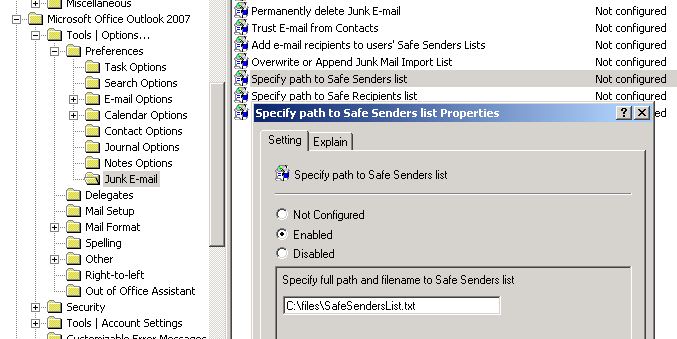
Al comprobar el cliente de Outlook, verá que esta directiva se ha configurado correctamente en el Registro (la captura de pantalla de este paso se muestra a continuación):
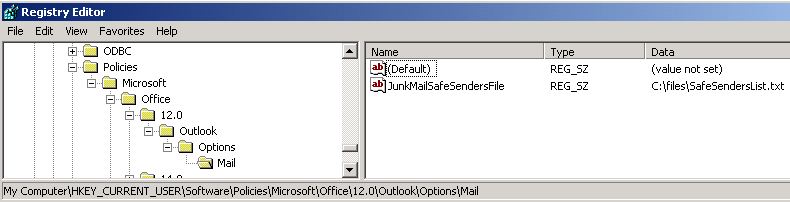
Sin embargo, al iniciar Outlook y examinar la lista De remitentes seguros en el cuadro de diálogo Opciones de correo no deseado , verá que la lista de Remitentes seguros no se ha actualizado. La captura de pantalla de este paso se presenta a continuación.

Causa
Este problema se produce si no tiene ninguna de las siguientes subclaves en el Registro del sistema cuando se inicia Outlook (junto con los datos DWORD siguientes):
Clave: HKEY_CURRENT_USER\Software\Policies\Microsoft\Office\1x.0\Outlook\Options\Mail
O
Clave: HKEY_CURRENT_USER\Software\Microsoft\Office\1x.0\Outlook\Options\Mail
DWORD: JunkMailImportLists
Valor: 1
Nota El marcador de posición 1x.0 representa su versión de Outlook (11.0 = Outlook 2003, 12.0 = Outlook 2007, 14.0 = Outlook 2010 y 15.0 = Outlook 2013).
El valor del Registro JunkMailImportLists es el desencadenador que usa Outlook para determinar si la configuración de la lista de correo electrónico no deseado se aplica al iniciar Outlook. Si falta este valor o se establece en cero (0), Outlook no aplica ninguna configuración de directiva de lista de correo no deseado que pueda existir en el Registro.
Solución
Para resolver este problema, implemente los siguientes datos del Registro en el cliente de Outlook:
DWORD: JunkMailImportLists
Valor: 1
Haga esto en una de las siguientes subclaves:
HKEY_CURRENT_USER\Software\Policies\Microsoft\Office\1x.0\Outlook\Options\Mail
O
HKEY_CURRENT_USER\Software\Microsoft\Office\1x.0\Outlook\Options\Mail
Nota El marcador de posición 1x.0 representa su versión de Outlook (11.0 = Outlook 2003, 12.0 = Outlook 2007, 14.0 = Outlook 2010 y 15.0 = Outlook 2013).
Puede implementar estos datos del Registro mediante uno de los métodos siguientes:
-
Directiva de grupo
-
Un script de inicio de sesión
-
Un archivo de actualización (.msp) creado por la Herramienta de personalización de Office (Outlook 2007 y versiones posteriores)
-
Un archivo de transformación (.mst) creado por el Asistente para la instalación personalizada (Outlook 2003)
-
Un archivo de mantenimiento (.cmw) creado por el Asistente para mantenimiento personalizado
Para obtener más información sobre cómo implementar esta configuración de correo electrónico no deseado con una plantilla de directiva de grupo personalizada, vea la sección "Más información".
Más información
Para implementar el desencadenador de configuración de correo electrónico no deseado de Outlook con una plantilla de directiva de grupo personalizada, siga estos pasos:
-
Descargue y extraiga la plantilla de directiva de grupo personalizada para su versión de Outlook desde el Centro de descarga de Microsoft:
Outlook 2010: outlk14-junkemailtrigger.adm
Outlook 2007: outlk12-junkemailtrigger.adm
Outlook 2003: outlk11-junkemailtrigger.adm
Nota Las plantillas administrativas de Office 2013 incluyen el desencadenador de configuración de correo electrónico no deseado y no requieren la plantilla de directiva de grupo personalizada.
-
Si aún no tiene la plantilla de directiva de grupo principal para su versión de Outlook, descargue y extraiga la plantilla más reciente desde el Centro de descarga de Microsoft:
Office 2013: http://www.microsoft.com/download/details.aspx?id=35554
Office 2010: http://www.microsoft.com/download/details.aspx?id=18968 -
Agregue el archivo .adm que descargó en el paso 2 a su controlador de dominio:
Outlook 2013 = Outlk15.admx
Outlook 2010 = Outlk14.adm
Outlook 2007 = Outlk12.adm
Outlook 2003 = Outlk11.adm
Nota Los pasos para agregar los archivos .adm o .admx a un controlador de dominio varían según la versión de Windows que esté ejecutando. Además, como puede aplicar la directiva a una unidad organizativa (UO) y no a todo el dominio, los pasos pueden variar en este aspecto de la aplicación de una directiva. Por lo tanto, consulta la documentación de Windows para obtener más información. -
Agregue la plantilla de directiva de grupo personalizada que descargó en el paso 1 al controlador de dominio:
Outlook 2010 = Outlk14-junkemailtrigger.adm
Outlook 2007 = Outlk12-junkemailtrigger.adm
Outlook 2003 = Outlk11-junkemailtrigger.adm
Nota Las plantillas administrativas de Office 2013 incluyen el desencadenador de configuración de correo electrónico no deseado y no requieren la plantilla de directiva de grupo personalizada.
Nota Los pasos para agregar los archivos .adm o .admx a un controlador de dominio varían según la versión de Windows que esté ejecutando. Además, como puede aplicar la directiva a una unidad organizativa (UO) y no a todo el dominio, los pasos pueden variar en este aspecto de la aplicación de una directiva. Por lo tanto, consulta la documentación de Windows para obtener más información.
-
En Configuración de usuario, expanda Plantillas administrativas clásicas (ADM) para localizar el nodo de directiva para la plantilla.
La siguiente captura de pantalla muestra la configuración de la directiva de correo electrónico no deseado para Outlook 2007 en la consola de administración de directiva de grupo cuando se instalan los archivos .adm a los que se hace referencia en los pasos anteriores.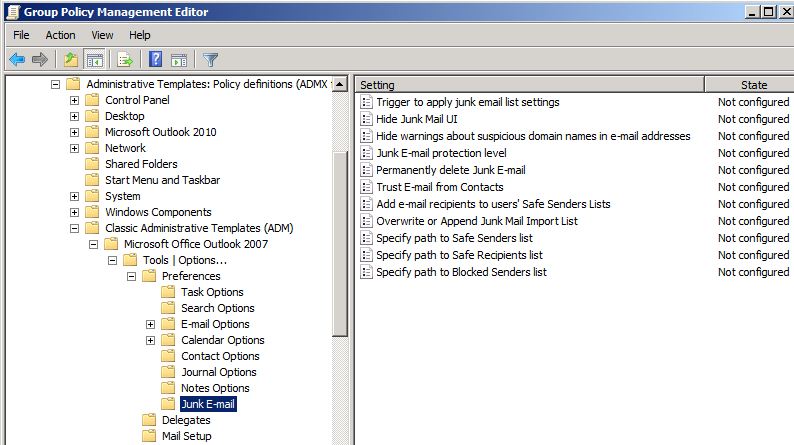
-
Para configurar las opciones de correo electrónico no deseado , haga doble clic en cualquier configuración de directiva en el panel de detalles. Por ejemplo, haga doble clic en Especificar ruta de acceso a la lista Guardar remitentes para configurar la ruta de acceso de un archivo de texto que incluye la lista de dominios y direcciones que desea que aparezcan en la pestaña Remitentes seguros de Outlook.
-
En el cuadro de diálogo de la configuración de directiva, haga clic en Habilitado para habilitar la directiva.
Por ejemplo, la siguiente captura de pantalla muestra la ruta del archivo de texto que se usa para configurar la lista de remitentes seguros en Outlook.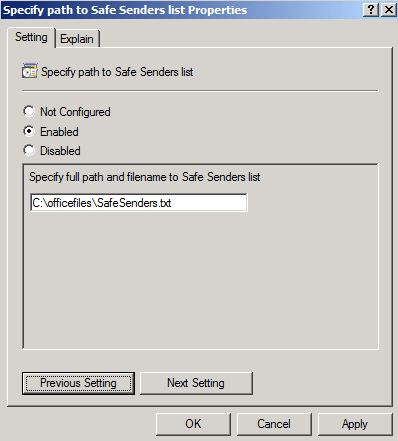
La siguiente captura de pantalla muestra la pestaña Remitentes seguros en Outlook junto con el botón Exportar a archivo .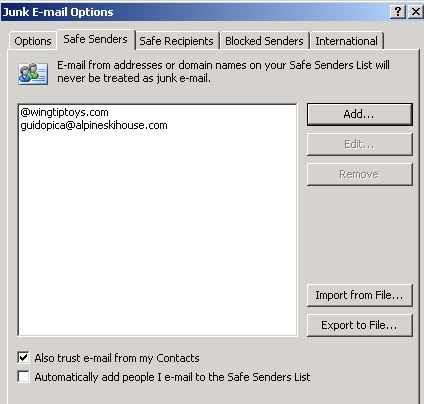
Si el archivo no existe en la ubicación especificada, Outlook pasa por alto esa directiva. -
Después de haber configurado las distintas opciones de directiva de correo electrónico no deseado, haga doble clic en desencadenar para aplicar la directiva de configuración de la lista de correo electrónico no deseado en el panel de detalles. La captura de pantalla de este paso se presenta a continuación.
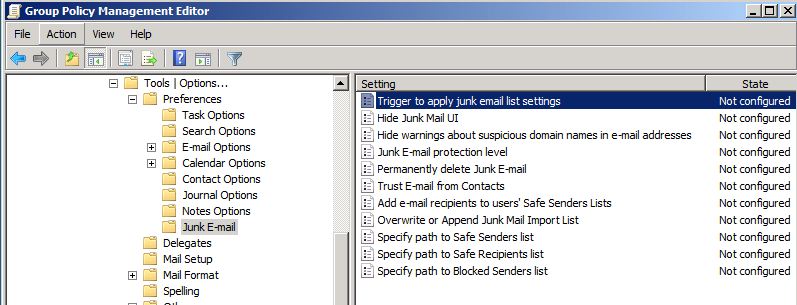
-
Para habilitar esta directiva, haga clic en Habilitado y, a continuación, haga clic en Aceptar. La captura de pantalla de este paso se presenta a continuación.
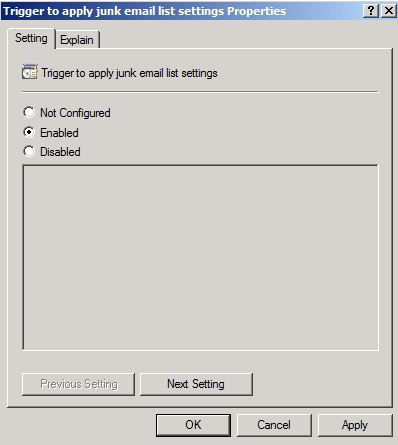
-
Cuando termine de configurar las directivas de correo electrónico no deseado y se hayan propagado a los clientes de Outlook, puede comprobar que las directivas están disponibles para Outlook examinando la siguiente subclave del Registro:
HKEY_CURRENT_USER\Software\Policies\Microsoft\Office\1x.0\Outlook\Options\Mail
Nota El marcador de posición 1x.0 representa su versión de Outlook (11.0 = Outlook 2003, 12.0 = Outlook 2007, 14.0 = Outlook 2010 y 15.0 = Outlook 2013).
La siguiente captura de pantalla muestra el registro de un cliente de Outlook en el que se han configurado varias directivas de correo electrónico no deseado. Entre ellas se incluye la directiva de desencadenador (JunkMailImportLists = 1) que obliga a Outlook a aplicar las directivas de lista de correo electrónico no deseado.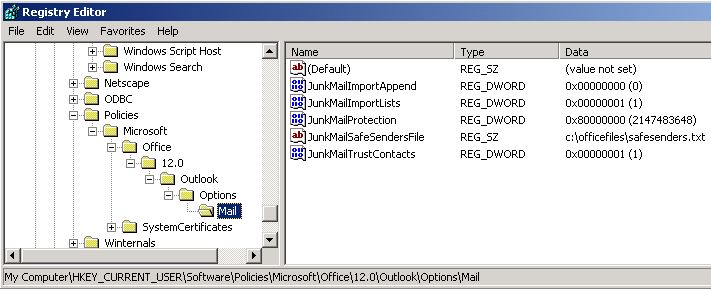
-
Para finalizar las pruebas de esta implementación de directiva, inicie Outlook y, después, abra el cuadro de diálogo Opciones de correo no deseado (Herramientas - Opciones - Correo no deseado). Las opciones que haya configurado mediante directiva de grupo están configuradas, pero están deshabilitadas para que los usuarios no puedan modificarlas a través de la interfaz de usuario de Outlook.
La siguiente captura de pantalla muestra el nivel de protección contra correo electrónico no deseado configurado en Solo listas seguras. Sin embargo, un usuario no puede cambiar esta configuración porque está configurada a través de directiva de grupo.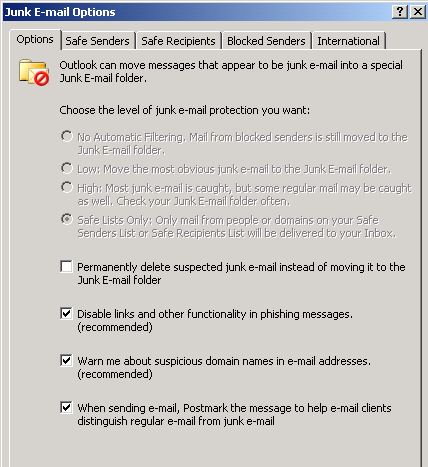
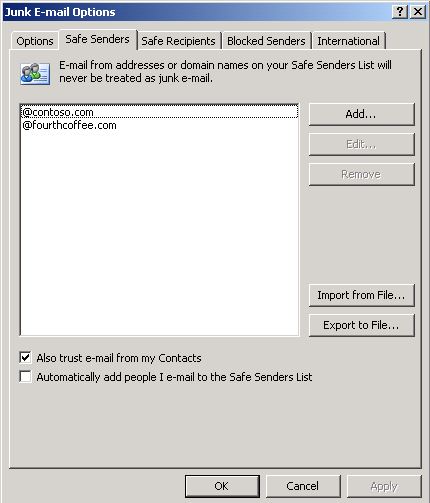
Nota Si un usuario agrega una nueva entrada a las pestañas Remitentes seguros, Destinatarios seguros o Remitentes bloqueados en Outlook, el elemento se quitará si va a implementar los elementos para esa pestaña mediante directiva de grupo y si también habilita la directiva Sobrescribir o Anexar importación de correo no deseado. Al habilitar esta directiva, obliga a Outlook a sobrescribir elementos en la pestaña con los elementos especificados en la lista de la directiva correspondiente.
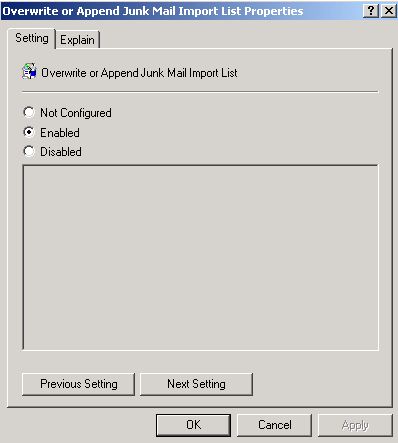
Cómo implementar el desencadenador de lista de correo electrónico no deseado en la ubicación del registro que no es de directiva
También puede configurar el desencadenador de la lista de correo electrónico no deseado en la siguiente ubicación no relacionada con la directiva en el Registro:
Clave: HKEY_CURRENT_USER\Software\Microsoft\Office\1x.0\Outlook\Options\Mail
DWORD: JunkMailImportLists
Valor: 1
Nota El marcador de posición 1x.0 representa su versión de Outlook (11.0 = Outlook 2003, 12.0 = Outlook 2007, 14.0 = Outlook 2010 y 15.0 = Outlook 2013).
Si usa esta ubicación que no sea de directiva, Outlook cambiará el valor de JunkMailImportLists de 1 a 0 durante el primer reinicio después de configurar este valor del Registro. Este comportamiento impide que Outlook vuelva a importar las listas implementadas cada vez que inicie Outlook.
Sin embargo, cuando se implementa la configuración JunkMailImportLists mediante directiva de grupo, Outlook no puede cambiar el valor de 1 a 0 porque la directiva aplica la configuración. Por lo tanto, Outlook importa todas las listas que se implementan mediante directiva cada vez que se inicia Outlook si la configuración junkMailImportLists también se implementa mediante directiva.







